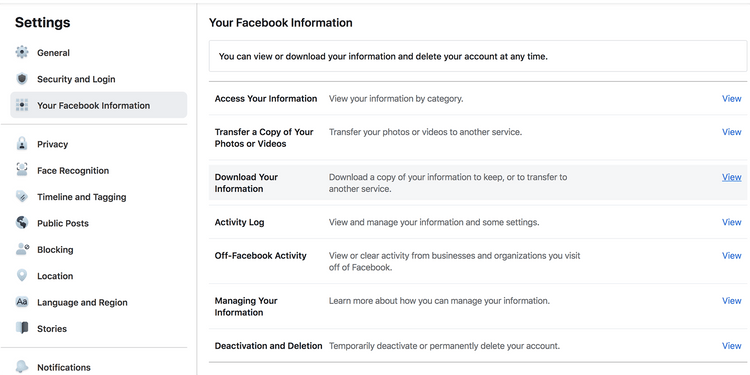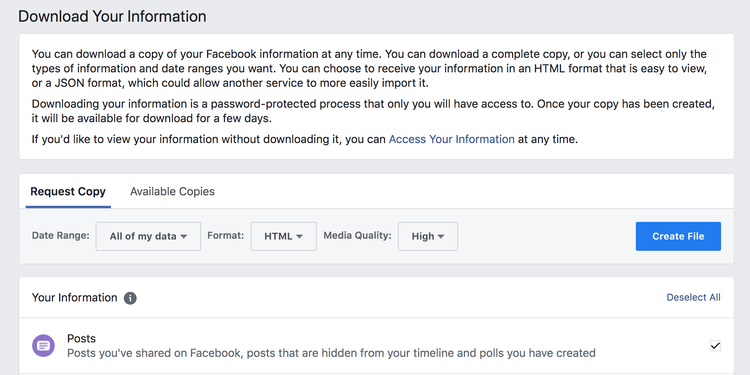Людзі часта пытаюцца ў нас, як можна аб'яднаць два або больш уліковых запісаў Facebook.
Цяпер не спадзявайся! Праўда ў тым, што ўліковыя запісы Facebook нельга аб'ядноўваць. Аднак ёсць альтэрнатыўныя рашэнні. Усё, што трэба - гэта крыху падрыхтоўкі і цярпення.
Нягледзячы на тое, што Facebook не дае магчымасці аўтаматычна аб'яднаць усіх вашых сяброў, фатаграфіі, абнаўленні стану, рэгістрацыі або іншую інфармацыю,
Вы можаце аб'яднаць часткі ўліковых запісаў уручную. Усё, што трэба - гэта крыху падрыхтоўкі і цярпення.
На жаль, вы не зможаце перанесці або аднавіць усе свае дадзеныя.
Крок 1: Масавая загрузка дадзеных Facebook
У якасці першага кроку мы рэкамендуем вам Масавая загрузка вашых дадзеных Facebook .
Гэтая працэдура можа заняць некаторы час, і архіў будзе служыць невялікай рэзервовай копіяй, калі вы вырашыце адключыць або выдаліць свой уліковы запіс.
На жаль, гэта не вельмі дапаможа вярнуць якія -небудзь дадзеныя. Коратка,
- Перайсці да Налады і бяспека.
- Знайдзіце Ваша інфармацыя ў Facebook з левай бакавой панэлі.
- Націсніце прапанова побач з месцам, якое вы кажаце Загрузіце сваю інфармацыю.
Гэта прывядзе вас да старонкі, дзе вы можаце загрузіць сваю інфармацыю і атрымаць копію таго, што вы падзяліліся ў Facebook. - Каб загрузіць усе свае дадзеныя,
- Знайдзіце усе мае дадзеныя агурка дыяпазон часовы,
- і выбірай Каардынаваць спампаваць,
- і абярыце Якасць СМІ ،
- і націсніце стварыць файл .
Тут вам трэба будзе набрацца цярпення. У залежнасці ад памеру вашых асноўных і пашыраных архіваў і колькасці іншых архіваў у чарзе, гэта можа заняць некаторы час. І мы маем на ўвазе некалькі гадзін.
Звярніце ўвагу, што вы павінны загрузіць усю паказаную гісторыю, калі хочаце мець поўную рэзервовую копію ўліковага запісу.
Нягледзячы на тое, што вашыя асабістыя фатаграфіі павінны быць унесены ў архіў, вы ўсё роўна павінны Загрузіце свае фатаграфіі і відэа на Facebook асобна. Гэтая працэдура не толькі з'яўляецца яшчэ адной рэзервовай копіяй, але і больш хуткай і можа даць вам больш магчымасцяў.
Крок 2: Аднавіце сяброў
Як мы ўжо згадвалі вышэй, вы не зможаце аднавіць або перанесці ўсе свае дадзеныя, у тым ліку сяброў. Вам трэба будзе ўручную дадаць сяброў у свой новы ўліковы запіс.
На жаль, немагчыма экспартаваць сваіх сяброў у Facebook ва ўліковы запіс трэцяга боку, а затым паўторна імпартаваць іх у новы ўліковы запіс Facebook.
Аднак вы можаце імпартаваць кантакты са свайго смартфона. Такім чынам, калі ў вас ёсць кантактныя дадзеныя большасці вашых сяброў у акаўнтах за межамі Facebook, вы можаце выкарыстоўваць невялікі ярлык:
- Адкрыйце прыкладанне Facebook для Android або iOS.
- Націсніце на тры гарызантальныя лініі ў правым верхнім куце,
- Перайсці да Налады> Медыя і Кантакты ،
- Уключыць Бесперапынная загрузка кантактаў .
Гэта пастаянна загружае кантакты з вашага тэлефона ў Facebook і дапаможа вам знайсці зніклых сяброў.
Крок 3: Аднавіце дадзеныя ўліковага запісу Facebook
Тут надыходзіць вялікае расчараванне. Няма магчымасці загрузіць або імпартаваць свой архіў, каб аднавіць або перанесці дадзеныя са старога ўліковага запісу Facebook у новы. Усё, што вы хочаце аднавіць, вы павінны зрабіць (паў) уручную. На дадзены момант архіў служыць толькі асабістай рэзервовай копіяй. больш нічога.
Якія ў вас варыянты? Вы можаце паўторна дадаць старых сяброў, як апісана вышэй, паўторна загрузіць фатаграфіі, якія вы загрузілі са старога ўліковага запісу, паўторна пазначыць сяброў на сваіх фатаграфіях, далучыцца да груп, у якія вы ўваходзілі, паўторна дадаць праграмы Facebook і паўторна зрабіць усе вашыя асабістыя налады, у тым ліку агульныя налады ўліковага запісу і прыватнасці.
Мы хацелі б, каб у нас былі лепшыя навіны, але, як ужо згадвалася раней, вы не можаце аўтаматычна аб'яднаць два ўліковыя запісы Facebook або аднавіць дадзеныя, таму вы пачынаеце з нуля.
Што вы страціце?
Вы страціце шмат.
Уся ваша хроніка і гісторыя стужкі навін знікнуць, у тым ліку паведамленні або фатаграфіі, якія вы пазначылі, месцы, на якія вы падпісаліся, усе падабаюцца або атрыманыя вамі групы, групы, удзельнікамі якіх вы былі, усе вашыя ўліковыя запісы і налады прыватнасці і любыя іншыя запісы, якія вы сабралі за гэты час.
Вашы фатаграфіі і сябры - усё, што вы можаце ўзяць з сабой; Усё астатняе трэба ўзнавіць уручную.
Крок 4: Адключыце або зачыніце стары ўліковы запіс Facebook
Калі вы вырашыце адключыць або зачыніць стары ўліковы запіс Facebook, абавязкова дадайце новы ўліковы запіс у якасці адміністратара ў любыя групы або старонкі, якімі вы кіруеце. У адваротным выпадку вы страціце доступ да яго.
Пасля таго, як вы паклапаціцеся пра ролі адміністратара, загрузіце ўсе свае дадзеныя, пацвердзіце, што хочаце цалкам выдаліць свой уліковы запіс, увайдзіце ў ўліковы запіс Facebook, які хочаце зачыніць, і наведайце Старонка выдалення ўліковага запісу каб пачаць працэс.
Мы тлумачылі раней Як выдаліць уліковы запіс Facebook Калі вам патрэбна дадатковая дапамога ў гэтым.